Em geral, os metadados podem parecer irrelevantes para o usuário comum. Isso ocorre mesmo quando a maioria das pessoas tira fotos com seus smartphones e as compartilha online. Essas imagens carregam metadados que, entre outras informações, revelam a localização exata onde a foto foi capturada. Essa informação é registrada automaticamente, muitas vezes sem que o usuário perceba. Entretanto, metadados não são inerentemente negativos, especialmente para fotógrafos e designers. Câmeras armazenam dados importantes, como a marca e as configurações usadas ao tirar uma foto. O Photoshop também tem essa capacidade. Embora não adicione muitos metadados por padrão, o programa permite que você edite e inclua informações facilmente.
Metadados no Photoshop
Abra um arquivo PSD ou uma imagem no Photoshop. Se você abrir uma foto, ela provavelmente conterá vários metadados que você pode editar. Se a imagem foi criada no Photoshop, ela terá poucos metadados. As configurações padrão adicionam o nome do autor e a data de criação, entre outros detalhes.
Para inserir ou alterar metadados, acesse o menu “Arquivo” e selecione “Informações do Arquivo”.
Uma nova janela se abrirá, permitindo a inclusão e edição de metadados. O Photoshop usa o padrão XMP, criado pela Adobe, para armazenar informações. É possível inserir dados como o nome e título do autor, nome do documento, status de direitos autorais, descrição, palavras-chave e classificação do arquivo.
Na aba “Dados da Câmera”, você também pode editar ou adicionar dados da câmera utilizada. A guia “Dados do GPS” possibilita modificar os dados de localização da imagem.
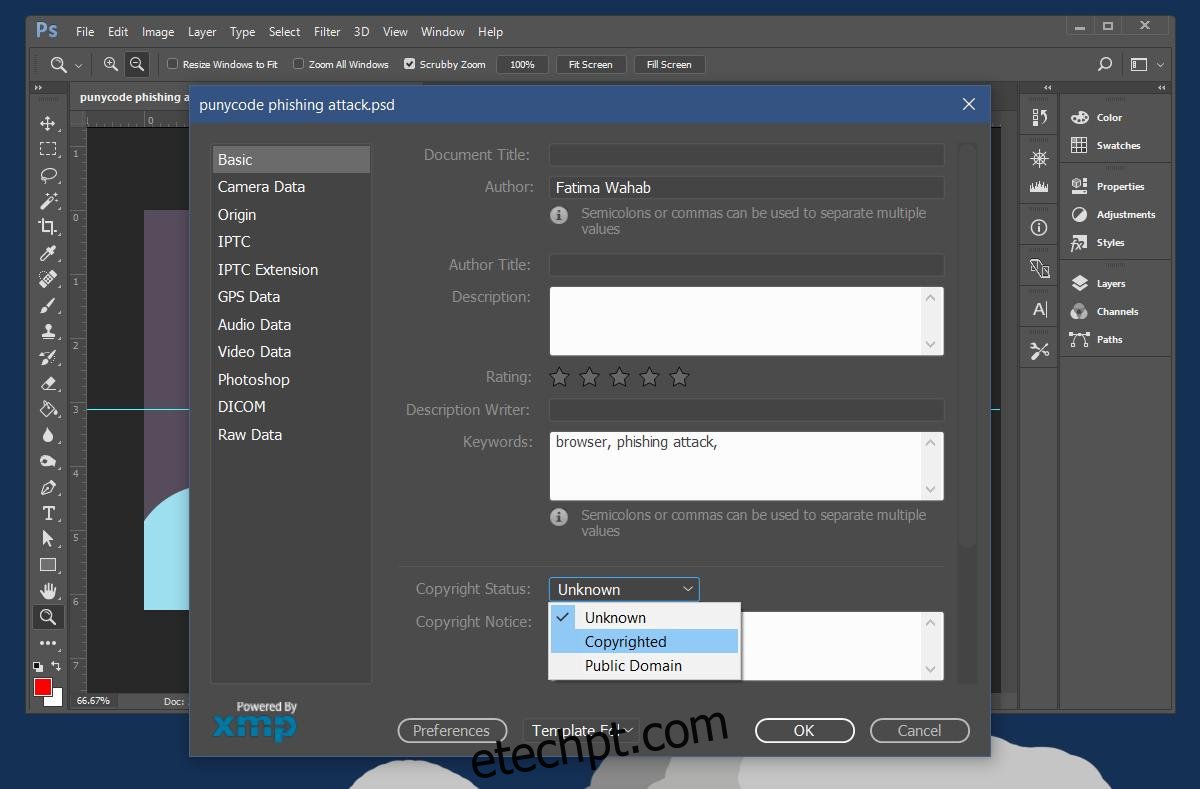
Se você abriu uma imagem criada no Photoshop, a guia “Dados Brutos” mostrará os metadados que foram adicionados por padrão. Você pode editar essas informações conforme desejado. Após modificar os metadados no Photoshop, a imagem e o arquivo serão salvos com os novos dados.
Visualizando Metadados
Você pode visualizar os metadados de qualquer arquivo diretamente no seu sistema operacional, seja Windows ou macOS. Basta acessar as “Propriedades” ou “Detalhes” do arquivo para ver os dados. Seu sistema operacional exibirá a maioria, mas não todos os dados. Para uma visualização completa, você pode usar um visualizador de metadados específico ou abrir a imagem no Photoshop e examinar a guia “Dados Brutos”.